怎么配置java环境?配置环境方法步骤!
在开始学习 java 的时候我们需要先下载一个 java 的开发工具,那么在下载完成之后我们还需要下载要是用的 jdk 和配置 java 的环境,那么我们要怎么配置java环境呢?有哪些配置环境方法步骤!接下来我们就来看看需要那些步骤吧!
1.首先是安装 jdk 我们可以在ORACLE的官网中进行下载我们需要的 jdk 进行安装。
2.我们在安装完之后,进行配置环境变量,首先我们需要在选择“我的电脑”,选择“属性”,在“高级系统设置”中选择“高级”选折“环境变量”,如果我们是使用Window10的电脑的话,我们在开始中,选择 “设置”如图所示:
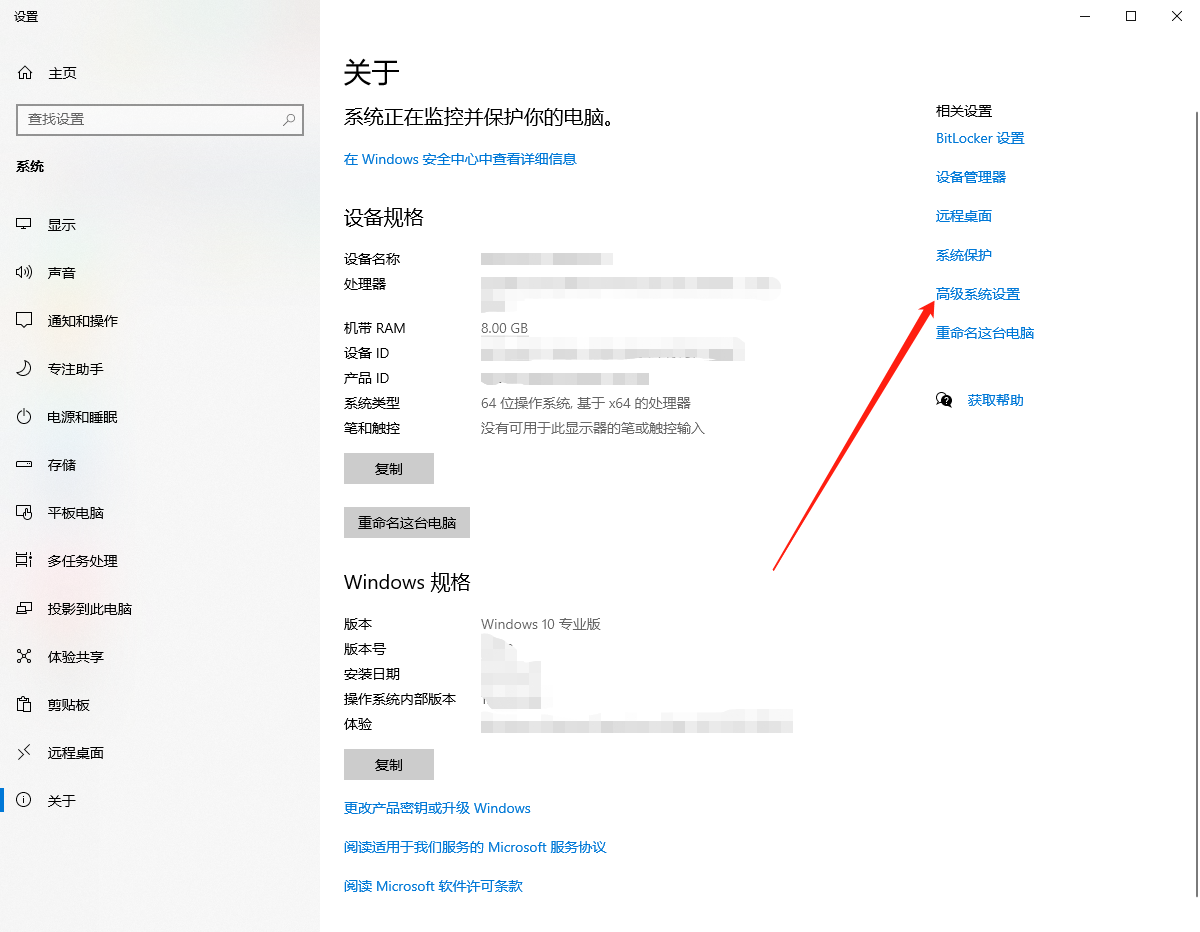

3.我们通过在截图中系统变量的内容框中选择“编辑”,然后开始进行我们的一个环境配置,如下图所示:
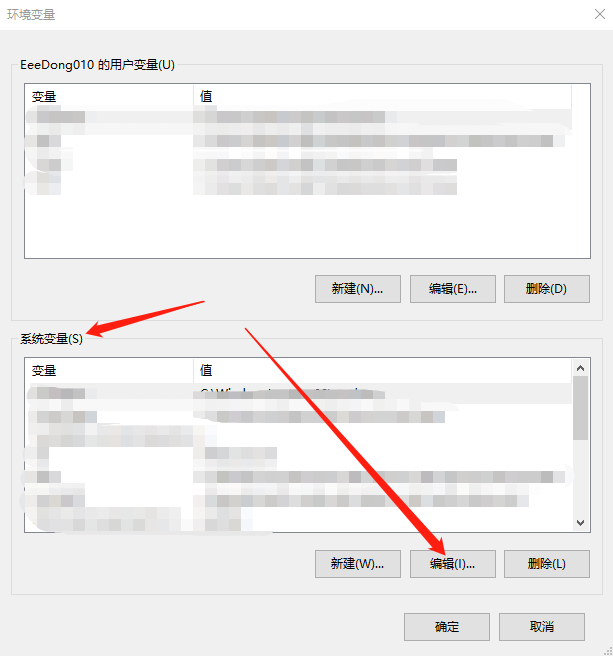
4.输入变量名称"JAVA_HOME",路径输入jdk安装路径,如图所示:
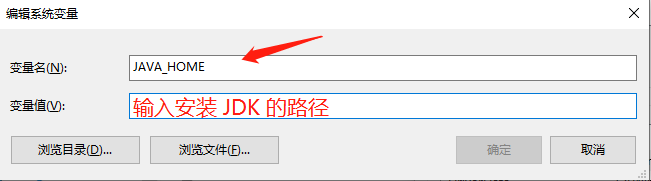
5.在完成第四步骤之后,我们在截图中的系统变量内容中查找看,是否存在 PATH 变量,如果不存在,我们就需要重新建议一个 PATH 的变量,然后定义新建的变量名为 PATH ,在输入下面的值,“%JAVA_HOME%\bin;%JAVA_HOME% 输入path值 jre\bin;”或者是直接“%JAVA_HOME%\bin;”,单击确定按钮,如下图:
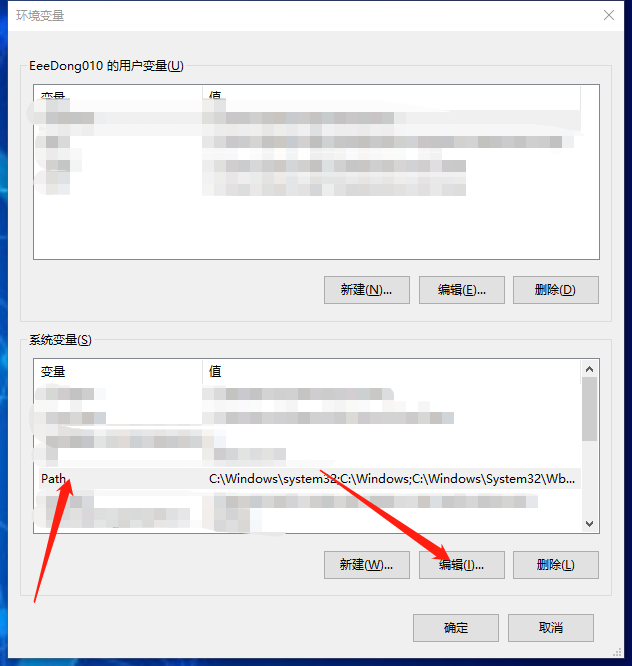
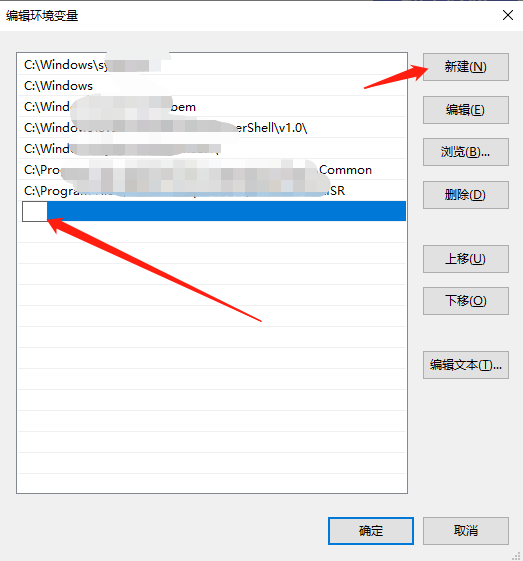
6.和第五步骤一样,查找系统变量的选项区中是否拥有 CLASSPATH 存在,如果不存在的话,这时候我们又要重新新建一个变量了,设置变量名为 CLASSPATH ,变量的值得话为:“.;%JAVA_HOME%\lib\dt.jar;%JAVA_HOME%\lib\tools.jar;”。如下图:
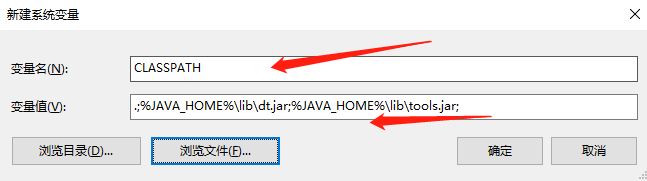
那么如果我们要查看有没有配置成功的话。我们就需要在 DOS 窗口中输入“JAVAC”(命令窗口win+R 打开后 输入cmd 就可以了)点击回车键,然后我们继续在窗口中输入"java -version",最后结果输出的值和我们下载的 jdk 版本号一致的话,就说明我们完成配置了。
以上就是今天小编整理的一个有关于怎么配置java环境和java配置环境方法步骤!更多的学习知识我们都可以在w3cschool中进行学习,希望小编的分析可以给你带来帮助。